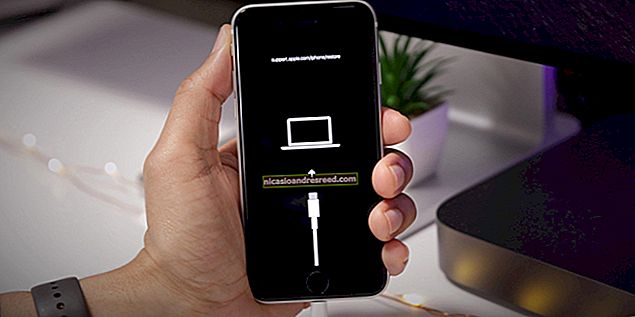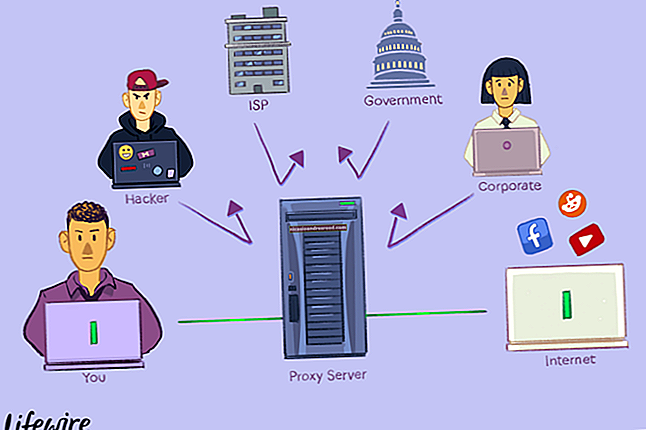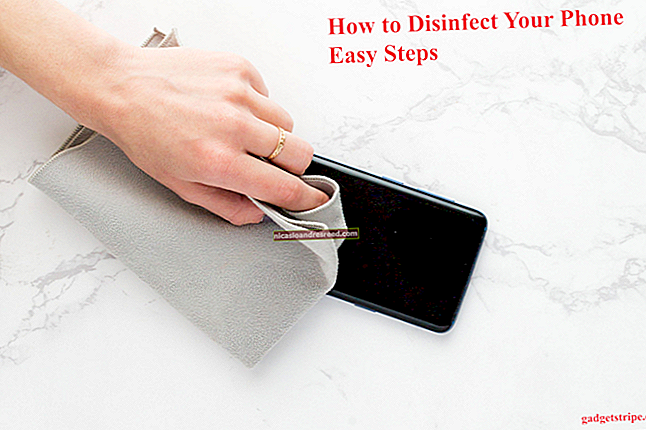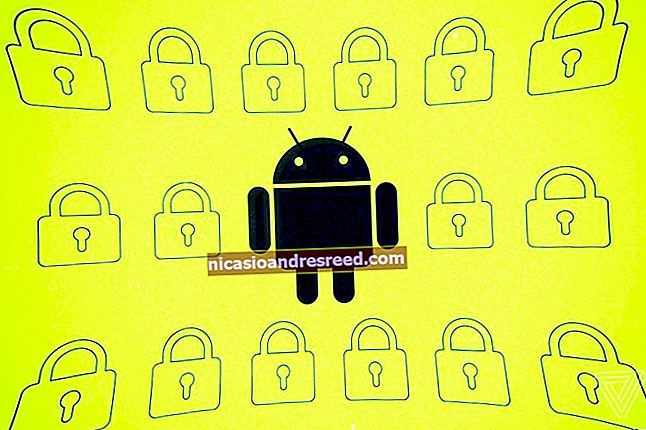Kuidas vaadata Androidi Chrome'is salvestatud paroole

Google Chrome pakub aeg-ajalt paroolide salvestamist, kui kasutajad sisestavad need veebisaitidele. Androidi omanikud saavad mobiilibrauseri kaudu kiiresti juurde pääseda, kustutada ja eksportida salvestatud paroole. Siit saate teada, kuidas nutitelefonis salvestatud paroole vaadata.
Kuva salvestatud paroolid
Alustamiseks avage nutitelefonis brauser Chrome. Kui rakendus ei asu avalehel, saate rakenduse sahtlile juurdepääsemiseks üles pühkida ja sealt Chrome'i käivitada.

Järgmisena puudutage kolme vertikaalset punkti. Sõltuvalt teie Chrome'i versioonist asuvad need kas ekraani paremas ülanurgas või paremas alanurgas.

Valige hüpikmenüü allservas „Seaded“.

Leidke loendist allpool paroolid ja koputage neid.

Paroolimenüüs saate sirvida kõiki salvestatud paroole. Loend on sorditud tähestiku järjekorras vastavalt veebisaidi URL-ile.
Lisateabe vaatamiseks valige salvestatud parool.

Peidetud parooli vaatamiseks puudutage kõigepealt peidetud parooli kõrval olevat silmaikooni.

Järgmisena peate enne selle kuvamist autentima oma sõrmejälje või mis tahes seadistatud lukustuskuva turvalisuse.

Ja see ongi kõik! Teie parool peaks nüüd olema kuvatud selgesõnalisena. Kui olete veendunud, et see olete teie, kopeeritakse parool ka lõikelauale.
Teise võimalusena võite nende lõikelauale kopeerimiseks puudutada kastiikooni saidi, kasutajanime või parooli välja kõrval. Parooli kopeerimiseks peate autentima oma sõrmejälje või lukustuskuva turvalisusega.
Kustuta salvestatud paroolid
Kui muutsite parooli või kui te ei soovi, et Chrome parooli salvestaks, võite selle kiiresti kustutada.
Alustades menüüst Paroolid (Chrome> Kolm punkti> Seaded> Paroolid), valige üksus, mida soovite muuta.

Salvestatud parool kustutatakse, puudutades paremas ülanurgas olevat prügikasti kujulist ikooni.
Märge:Hetkel, kui puudutate nuppu „Kustuta“, eemaldatakse üksus jäädavalt. Te ei saa kinnitusekraani ega viisi toimingu tagasivõtmiseks.

Ekspordi salvestatud paroolid
Kui kustutate oma Google'i konto ja soovite salvestatud paroolid salvestada, saate kõik mujale vaatamiseks eksportida. Alustage menüüst Paroolid (Chrome> Kolm punkti> Seaded> Paroolid) ja seejärel puudutage paremas ülanurgas kolme punkti.

Valige „Ekspordi paroolid“.

Veenduge, et ekspordite salvestatud paroole oma sõrmejälje või mis tahes seadistatud lukustuskuva turvalisuse abil.

Nüüd kuvatakse jagamisleht, mis pakub eksporditud dokumendi salvestamiseks ja saatmiseks mitmeid võimalusi. Valige turvaline asukoht eksporditud paroolide salvestamiseks.

Olge selle dokumendi salvestamisel ettevaatlik, kuna eksporditud paroolid on nähtavad teksti kujul. See tähendab, et igaüks näeb teie kasutajanimesid ja seotud paroole, kui ekspordi kätte on sattunud.